Windowsでコピーできない原因と解決策:権限不足、ディスクエラー、アンチウィルス対策など
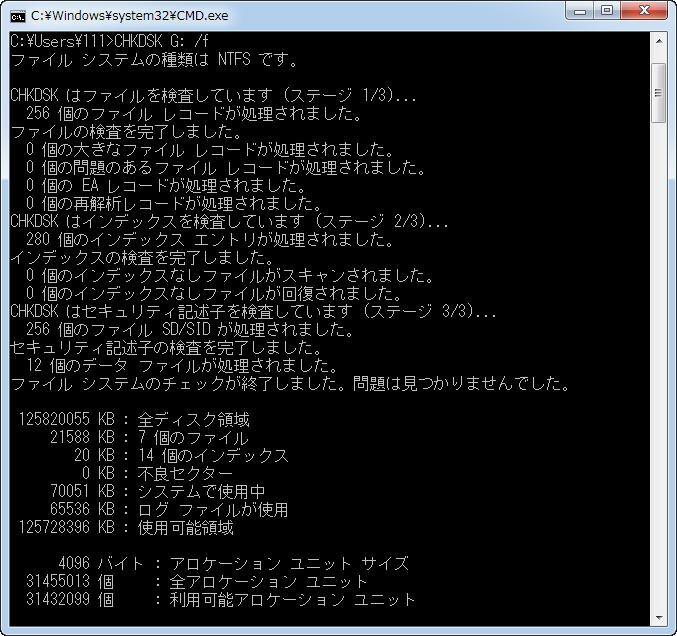
この記事では、Windowsでファイルやフォルダをコピーできない問題の原因と解決策について解説します。コピーできないエラーは、権限不足、ディスクエラー、アンチウィルスソフトウェアの干渉など、さまざまな要因によって発生する可能性があります。この記事では、これらの原因を詳しく説明し、各問題に対する効果的な解決策を紹介します。
Windowsでコピーできない問題は、多くのユーザーが直面する一般的な問題です。コピーできないエラーが発生すると、重要なファイルやデータを転送できなくなり、作業の効率が低下します。したがって、この問題を解決するには、根本的な原因を理解し、適切な対策を講じる必要があります。
この記事では、コピーできない問題の原因と解決策について詳しく説明します。ファイルの権限、ディスクの空き容量、ファイルシステムのエラーなど、さまざまな要因がコピーできない問題の原因となる可能性があります。また、アンチウィルスソフトウェアやハードウェアの問題もコピーできないエラーの原因となる可能性があります。各問題に対する解決策についても詳しく説明します。
Windowsでコピーできない原因
Windowsでコピーできない問題は、多くの場合、ファイルの権限が不足していることや、ディスクの空き容量が不足していることなどが原因です。ファイルの権限が不足している場合、コピーしようとしているファイルの所有者やアクセス許可を変更する必要があります。ディスクの空き容量が不足している場合、不要なファイルを削除してディスクの空き容量を増やす必要があります。
また、ファイルシステムのエラーもコピーできない原因のひとつです。ファイルシステムのエラーが発生している場合、chkdskコマンドを使用してディスクをチェックし、エラーを修復する必要があります。さらに、アンチウィルスソフトウェアの干渉もコピーできない原因のひとつです。アンチウィルスソフトウェアがコピーしようとしているファイルをブロックしている場合、アンチウィルスソフトウェアを一時停止してコピーするか、EXCEPTIONSに追加する必要があります。
ハードウェアの問題もコピーできない原因のひとつです。ハードウェアの問題が発生している場合、ハードウェアの問題を修復する必要があります。たとえば、ハードディスクの故障や、USBメモリの不良などが原因の場合、ハードディスクを交換したり、USBメモリを交換したりする必要があります。
権限不足が原因の場合の解決策
Windowsでコピーできない問題が発生する場合、ファイルやフォルダの権限設定が原因であることがあります。ファイルやフォルダの所有者やアクセス許可が不正な設定になっている場合、コピーできない問題が発生する可能性があります。この場合、ファイルやフォルダの所有者やアクセス許可を変更することで問題を解決することができます。
ファイルやフォルダの所有者やアクセス許可を変更するには、エクスプローラーでファイルやフォルダを右クリックし、プロパティを選択します。次に、セキュリティタブを選択し、編集ボタンをクリックして所有者やアクセス許可を変更します。所有者やアクセス許可を変更することで、ファイルやフォルダへのアクセス権限を取得し、コピーできない問題を解決することができます。
また、コマンドプロンプトを使用してファイルやフォルダの所有者やアクセス許可を変更することもできます。コマンドプロンプトでicaclsコマンドを使用してファイルやフォルダの所有者やアクセス許可を変更することができます。たとえば、icacls ファイル名 /takeownコマンドを使用してファイルの所有者を変更することができます。
ディスクエラーが原因の場合の解決策
ディスクエラーが原因でコピーできない場合、chkdskコマンドを使用してディスクをチェックし、エラーを修復することができます。chkdskコマンドは、Windowsの標準コマンドで、ディスクのエラーを検出して修復することができます。コマンドプロンプトを開き、chkdsk C:と入力して実行すると、ディスクのエラーが検出されます。エラーが検出された場合、chkdsk C: /fと入力して実行すると、エラーが修復されます。
また、ディスクのエラーが原因でコピーできない場合、ディスクのフォーマットを行うこともできます。ただし、フォーマットを行うと、ディスク上のすべてのデータが消去されるため、重要なデータをバックアップしておく必要があります。フォーマットを行うには、コマンドプロンプトを開き、format C:と入力して実行します。
ディスクエラーが原因でコピーできない場合、ハードウェアの問題も考えられます。ハードウェアの問題の場合、ハードディスクやSSDなどのストレージデバイスに問題がある可能性があります。ハードウェアの問題を修復するには、ストレージデバイスを交換する必要があります。
アンチウィルスソフトウェアの干渉が原因の場合の解決策
アンチウィルスソフトウェアの干渉が原因でコピーできない場合、アンチウィルスソフトウェアを一時停止することで解決できることがあります。アンチウィルスソフトウェアは、ファイルのコピーをウイルスやマルウェアの感染と誤認し、コピーをブロックすることがあります。アンチウィルスソフトウェアを一時停止することで、コピーをブロックする機能を無効にすることができます。
ただし、アンチウィルスソフトウェアを一時停止することで、パソコンがウイルスやマルウェアに感染するリスクが増加するため、注意が必要です。コピーが完了したら、アンチウィルスソフトウェアを再度有効にすることを忘れないでください。
また、EXCEPTIONSに追加することで、特定のファイルやフォルダをアンチウィルスソフトウェアのスキャンから除外することができます。これにより、コピーをブロックする機能を無効にすることができます。ただし、除外するファイルやフォルダを慎重に選択する必要があります。
ハードウェアの問題が原因の場合の解決策
ハードウェアの問題が原因でコピーできない場合、ハードディスクやUSBメモリなどの外部デバイスに問題がある可能性があります。ハードディスクの物理的な損傷や接続不良、USBメモリの破損やドライバーの問題などが考えられます。
このような場合、ハードディスクやUSBメモリを交換するか、修復する必要があります。ハードディスクの交換は、データのバックアップを行った後、新しいハードディスクに交換する必要があります。USBメモリの修復は、ドライバーの更新やデバイスのリセットを行うことで解決することができます。
また、ハードウェアの問題が原因でコピーできない場合、BIOSの設定やUEFIの設定を確認する必要があります。BIOSやUEFIの設定が不正な場合、ハードディスクやUSBメモリが認識されない可能性があります。BIOSやUEFIの設定をリセットすることで解決することができます。
まとめ
Windowsでコピーできない問題は、多くの場合、権限不足やディスクエラー、アンチウィルスソフトウェアの干渉などが原因です。ファイルのコピーは、コンピュータの基本的な機能の1つですが、時々、コピーできない問題が発生します。この問題を解決するには、原因を特定し、適切な対策を講じる必要があります。
ファイルの権限が不足している場合、コピーできない問題が発生することがあります。ファイルの所有者やアクセス許可を変更することで、この問題を解決できます。ファイルの所有者を変更するには、ファイルのプロパティを開き、所有者を変更するボタンをクリックします。アクセス許可を変更するには、ファイルのプロパティを開き、アクセス許可を変更するボタンをクリックします。
ディスクの空き容量が不足している場合も、コピーできない問題が発生することがあります。不要なファイルを削除してディスクの空き容量を増やすことで、この問題を解決できます。chkdskコマンドを使用してディスクをチェックし、エラーを修復することもできます。アンチウィルスソフトウェアの干渉も、コピーできない問題の原因となることがあります。アンチウィルスソフトウェアを一時停止してコピーするか、EXCEPTIONSに追加することで、この問題を解決できます。
よくある質問
Windowsでファイルをコピーできない原因は何ですか?
Windowsでファイルをコピーできない原因は、権限不足、ディスクエラー、アンチウィルス対策などが考えられます。権限不足の場合、ファイルやフォルダの所有者が現在のユーザーと異なる場合や、ファイルやフォルダのアクセス権限が制限されている場合に発生します。ディスクエラーの場合、ハードディスクやSSDなどのストレージデバイスに問題がある場合に発生します。また、アンチウィルス対策の場合、ファイルやフォルダがウイルスやマルウェアと誤認識され、コピーがブロックされる場合があります。
Windowsでディスクエラーが発生した場合、どのように解決すればよいですか?
Windowsでディスクエラーが発生した場合、まずはディスクのエラーチェックを実行する必要があります。ディスクのエラーチェックは、Windowsの標準機能であるchkdskコマンドを使用して実行できます。chkdskコマンドは、ディスクのエラーを検出して修復します。また、ディスクのフォーマットも有効な解決策です。ただし、ディスクのフォーマットを行うと、ディスク上のすべてのデータが消去されるため、事前にデータのバックアップを取る必要があります。
Windowsでアンチウィルス対策がファイルのコピーをブロックする場合、どのように解決すればよいですか?
Windowsでアンチウィルス対策がファイルのコピーをブロックする場合、まずはアンチウィルスソフトウェアの設定を確認する必要があります。アンチウィルスソフトウェアの設定で、ファイルやフォルダを除外するオプションがある場合があります。また、アンチウィルスソフトウェアのアップデートも有効な解決策です。アンチウィルスソフトウェアのアップデートにより、ウイルスやマルウェアの定義が更新され、誤認識が解消される場合があります。
Windowsで権限不足が原因でファイルをコピーできない場合、どのように解決すればよいですか?
Windowsで権限不足が原因でファイルをコピーできない場合、まずはファイルやフォルダの所有者を確認する必要があります。ファイルやフォルダの所有者が現在のユーザーと異なる場合、所有者を変更する必要があります。また、ファイルやフォルダのアクセス権限を確認する必要があります。ファイルやフォルダのアクセス権限が制限されている場合、アクセス権限を変更する必要があります。管理者権限でファイルやフォルダにアクセスすることも有効な解決策です。
コメントを残す
コメントを投稿するにはログインしてください。

関連ブログ記事